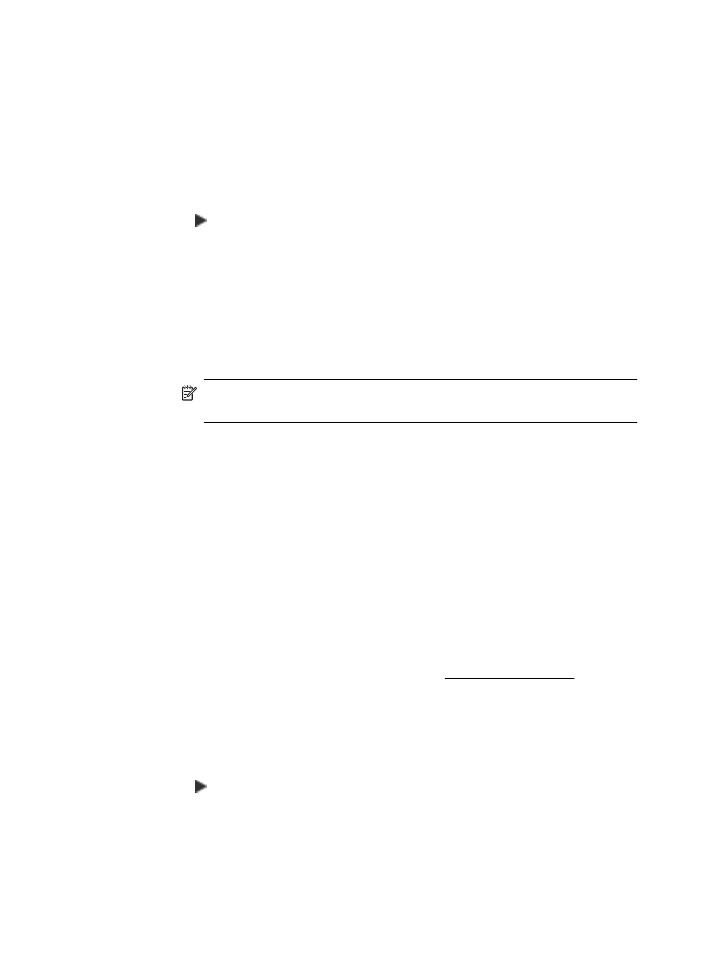
Mengubah pengaturan Fax to PC (Faks-ke-PC) atau Fax to Mac (Faks-ke-Mac)
Anda dapat setiap saat memperbarui pengaturan Fax to PC [Faks ke PC] dari
komputer menggunakan Digital Fax Setup Wizard [Wizard Konfigurasi Faks Digital].
Anda dapat memperbarui pengaturan Fax to Mac [Faks ke Mac] dari HP Utility.
Anda dapat menonaktifkan Fax to PC [Faks ke PC] atau Fax to Mac [Faks ke Mac] dan
menonaktifkan pencetakan faks dari panel kontrol printer.
Untuk memodifikasi pengaturan dari panel kontrol printer
1.
Sentuh (tanda panah kanan:), lalu sentuh Setup [Pengaturan].
2.
Sentuh Fax Setup [Konfigurasi Faks], sentuh Basic Fax Setup [Konfigurasi Faks
Dasar], lalu sentuh Fax to PC [Faks ke PC].
3.
Pilih pengaturan yang akan diubah. Anda dapat mengubah pengaturan berikut:
•
View PC hostname [Lihat nama induk PC]: Melihat nama komputer yang
sudah dipasang untuk mengatur Fax to PC (Faks-ke-PC) atau Fax to Mac
(Faks-ke-Mac).
•
Turn Off [Nonaktifkan]: Menonaktifkan Fax to PC (Faks-ke-PC) atau Fax to
Mac (Faks-ke-Mac).
Catatan Gunakan perangkat lunak HP di komputer untuk mengaktifkan
Fax to PC [Faks ke PC] atau Fax to Mac [Faks ke Mac].
•
Disable Fax Print [Nonaktifkan Faks Dasar]: Tentukan pilihan untuk
mencetak faks saat diterima. Jika Anda menonaktfikan pencetakan, faks
berwarna masih akan dicetak.
Untuk memodifikasi pengaturan dari perangkat lunak HP (Windows)
1.
Dari desktop komputer, klik Start [Mulai], pilih Programs [Program] atau All
Programs [Semua Program], pilih folder untuk printer HP, lalu tentukan pilihan
untuk printer HP Anda.
2.
Klik dua kali Fax Actions [Tindakan Faks], lalu klik dua kali Digital Fax Setup
Wizard [Wizard Konfigurasi Faks Digital].
3.
Ikuti petunjuk pada layar.
Untuk memodifikasi pengaturan dari perangkat lunak HP (Mac OS X)
1.
Buka HP Utility. Untuk informasi lebih lanjut, lihat HP Utility (Mac OS X).
2.
Klik Applications [Aplikasi] pada toolbar HP Utility.
3.
Klik dua kali HP Setup Assistant [Bantuan Pemasangan HP], kemudian ikuti
petunjuk pada layar.
Menonaktifkan Fax to PC (Faks-ke-PC) atau Fax to Mac (Faks-ke-Mac)
1.
Sentuh (tanda panah kanan:), lalu sentuh Setup [Pengaturan].
2.
Sentuh Fax Setup [Konfigurasi Faks], sentuh Basic Fax Setup [Konfigurasi Faks
Dasar], lalu sentuh Fax to PC [Faks ke PC].
3.
Sentuh Turn Off [Matikan].
Bab 6
82
Faks